Kürzlich schrieb mir der Leser Frank:
„…bisher habe ich noch kein Programm gefunden, dass die Schlagworte zählt… Adobe Bridge kann sowas leider nicht. Da einige Agenturen die Schlagworte z.B. auf 50 begrenzen, muss da später mühselig von Hand gekürzt werden.
Habe schon einige Zeit im Netz verbracht, ohne ein wirklich treffendes Ergebnis …wobei ich da bestimmt etwas übersehen habe!?“
Angesichts der Wörterbeschränkungen einiger Agenturen ist es wirklich sinnvoll, schon vor dem Abschicken der Bilder zu wissen, wie viele Stichwörte man einem Bild beim Verschlagworten zugeordnet hat.
Es gibt mehrere Möglichkeiten, das zu kontrollieren. Einige Wege möchte ich hier vorstellen:
1. Methode: Das kostenlose Tool „Keyword Compare“
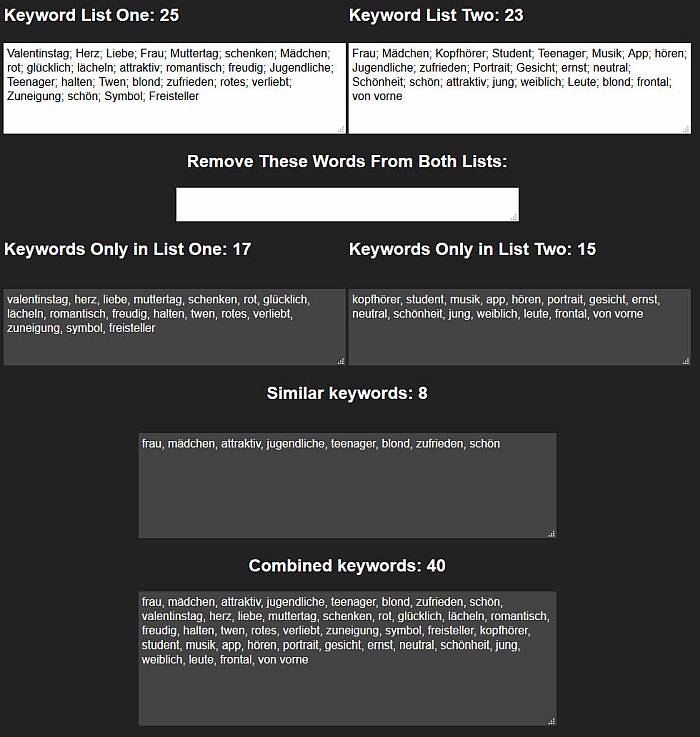 Dieses Tool zählt nicht nur die Keywords (oben hinter „Keyword List One/Two“, sondern vergleicht auch zwei Sets von Keywords miteinander und listet die Wörter auf, die im jeweils anderen Set fehlen, die identisch sind und fasst beide Listen zusammen.
Dieses Tool zählt nicht nur die Keywords (oben hinter „Keyword List One/Two“, sondern vergleicht auch zwei Sets von Keywords miteinander und listet die Wörter auf, die im jeweils anderen Set fehlen, die identisch sind und fasst beide Listen zusammen.
Profi-Tipp 1: Wenn man nur eine Liste verwendet, kann das Tool auch benutzt werden, um zu kontrollieren, ob Keywords doppelt in einem Set vorkommen: Ist die Wörteranzahl bei „Keyword List One“ und „Keywords Only In List One“ unterschiedlich, ist die Differenz die Menge der doppelten Keywords: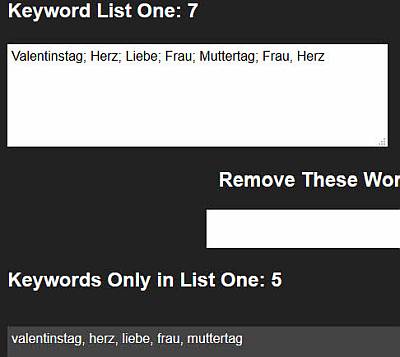
Profi-Tipp 2: Das Tool funktioniert sogar offline, wenn man sich die HTML-Datei komplett offline abspeichert. Dafür im Browser auf „Datei/Seite speichern unter…“ gehen und dann bei Dateityp „Webseite, komplett“ auswählen.
2. Methode: Die „Wörter zählen“-Funktion in MS Word oder OpenOffice
Da ich meine Stichwörter gerne im Texteditor bearbeite, verwende ich hauptsächlich diese Methode. Sowohl in Microsoft Word als auch in OpenOffice gibt es die Funktion „Wörter zählen“.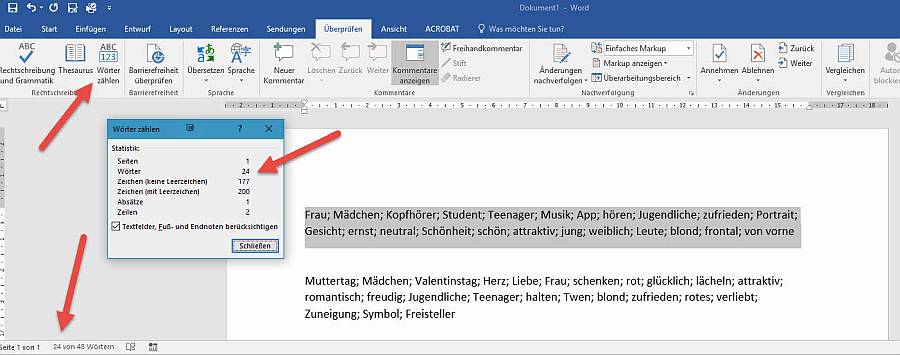
Auch unten in der Statusleiste wird die aktuell verwendete (sowie nur die markierte) Wortanzahl angezeigt.
Profi-Tipp: Da ich manchmal nicht nur die Wörterzahl, sondern auch die Zeichenzahl sehen muss, zum Beispiel für die VG Wort, nutze ich doch lieber die „Wörter zählen“-Funktion. Um nicht jedes Mal im Menü rumklicken zu müssen, habe ich mir die Funktion als Tastaturkürzel eingerichtet. Das könnt ihr (in Office 2016) unter „Datei/Optionen/Menüband anpassen/Registerkarte Überprüfen/Befehle: ExtrasWörterZählen/Neue Tastenkombination“ einstellen.
Ich habe die Tastenkombination „STRG+Leertaste“ gewählt, weil ich wegen Copy&Paste sowieso meinen kleinen Finger ständig auf der STRG-Taste habe und dann bequem mit dem Daumen auf die Leertaste hauen kann.
3. Methode: „Keyword Count“-Skript für Adobe Bridge
Ich habe hier schon darauf hingewiesen, dass ich ein Freund von Skripten für Adobe Bridge bin, mit denen die Funktionalität der Bridge erweitert werden kann.
Es gibt einige Anlaufstellen für solche Skripte bzw. kann man sich diese mit etwas JavaScript-Erfahrung auch selbst programmieren.
An dieser Stelle wird auf ein Skript verwiesen, welches beim Hovern über ein Bild in Adobe Bridge die Keyword-Anzahl anzeigt.
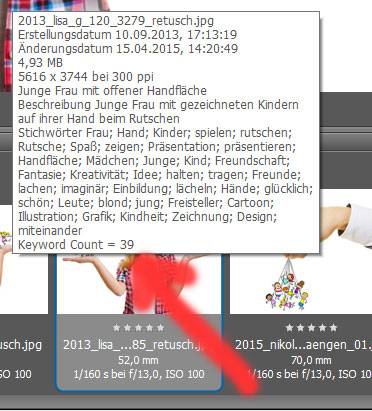 Leider stürzte dadurch Bridge immer ab, wenn ich über einen Ordner hoverte. Nach einem kurzen Foren-Eintrag kam gleich die Hilfe einen anderen Foren-Users, der einen Fix anbot. Hier noch mal die fertige JS-Datei als Rar-Datei gepackt zum Download, weil die Github-Links manchmal verschwinden. Installiert wird die .js-Datei, indem man in Bridge auf „Bearbeiten/Voreinstellungen/Startskripte/Eigene Startskripte anzeigen“ geht. Dann öffnet sich ein Ordner, wo die Datei hinkopiert werden muss. Nun Bridge neu starten, die Sicherheitswarnung bestätigen und der Keyword-Zähler funktioniert.
Leider stürzte dadurch Bridge immer ab, wenn ich über einen Ordner hoverte. Nach einem kurzen Foren-Eintrag kam gleich die Hilfe einen anderen Foren-Users, der einen Fix anbot. Hier noch mal die fertige JS-Datei als Rar-Datei gepackt zum Download, weil die Github-Links manchmal verschwinden. Installiert wird die .js-Datei, indem man in Bridge auf „Bearbeiten/Voreinstellungen/Startskripte/Eigene Startskripte anzeigen“ geht. Dann öffnet sich ein Ordner, wo die Datei hinkopiert werden muss. Nun Bridge neu starten, die Sicherheitswarnung bestätigen und der Keyword-Zähler funktioniert.
Und nur, um euch zu zeigen, wie cool diese Skripte (und die Adobe-Foren) sein können: Frank wollte noch eine Möglichkeit, um die Bilder eines Ordners in Bridge nach der Keyword-Anzahl sortieren zu können. Er fragte hier im Forum und erhielt bald eine Antwort, wo im jemand das Gewünschte programmierte: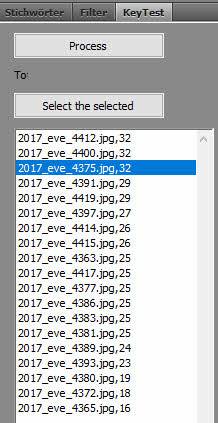
Kennt ihr noch weitere Wege, um bequem Keywords zu zählen?

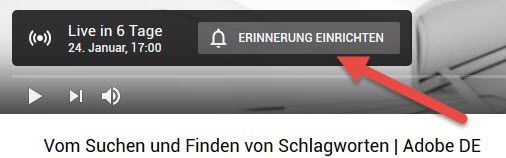

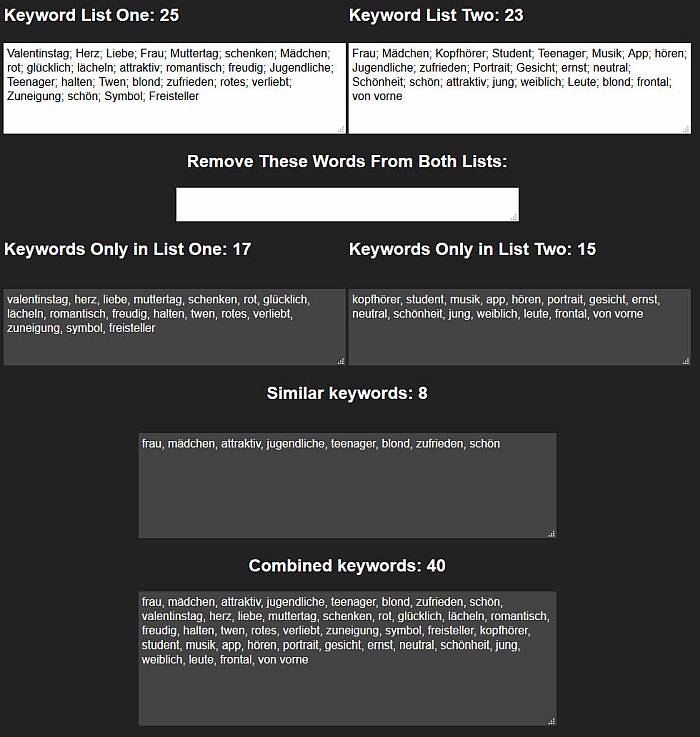 Dieses Tool zählt nicht nur die Keywords (oben hinter „Keyword List One/Two“, sondern vergleicht auch zwei Sets von Keywords miteinander und listet die Wörter auf, die im jeweils anderen Set fehlen, die identisch sind und fasst beide Listen zusammen.
Dieses Tool zählt nicht nur die Keywords (oben hinter „Keyword List One/Two“, sondern vergleicht auch zwei Sets von Keywords miteinander und listet die Wörter auf, die im jeweils anderen Set fehlen, die identisch sind und fasst beide Listen zusammen.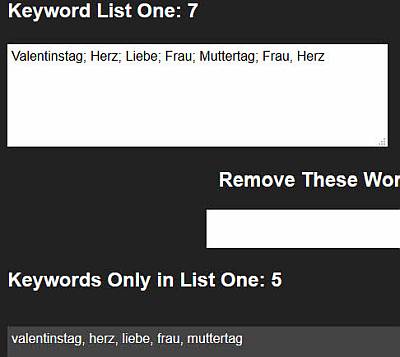
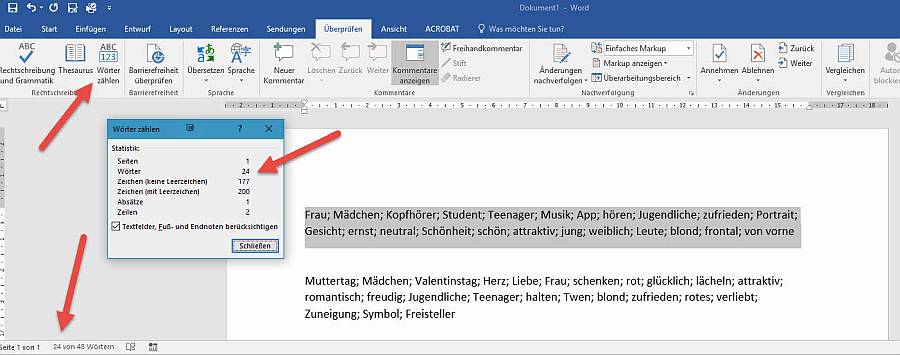
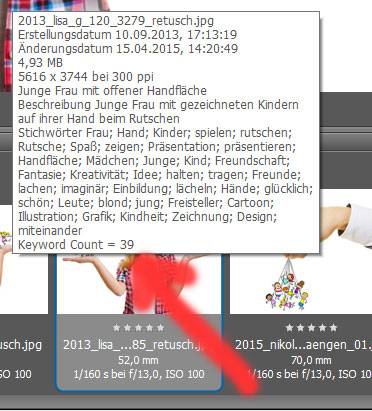 Leider stürzte dadurch Bridge immer ab, wenn ich über einen Ordner hoverte. Nach einem kurzen Foren-Eintrag kam gleich die Hilfe einen anderen Foren-Users, der einen Fix anbot. Hier noch mal die fertige JS-Datei als Rar-Datei gepackt
Leider stürzte dadurch Bridge immer ab, wenn ich über einen Ordner hoverte. Nach einem kurzen Foren-Eintrag kam gleich die Hilfe einen anderen Foren-Users, der einen Fix anbot. Hier noch mal die fertige JS-Datei als Rar-Datei gepackt 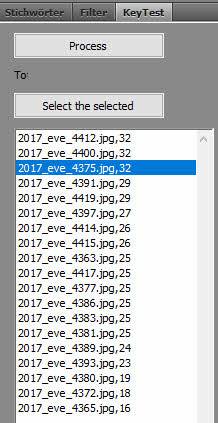
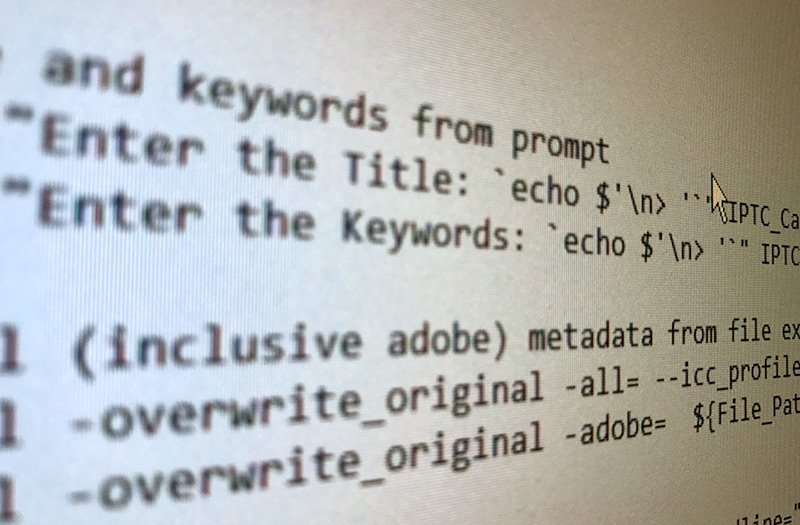
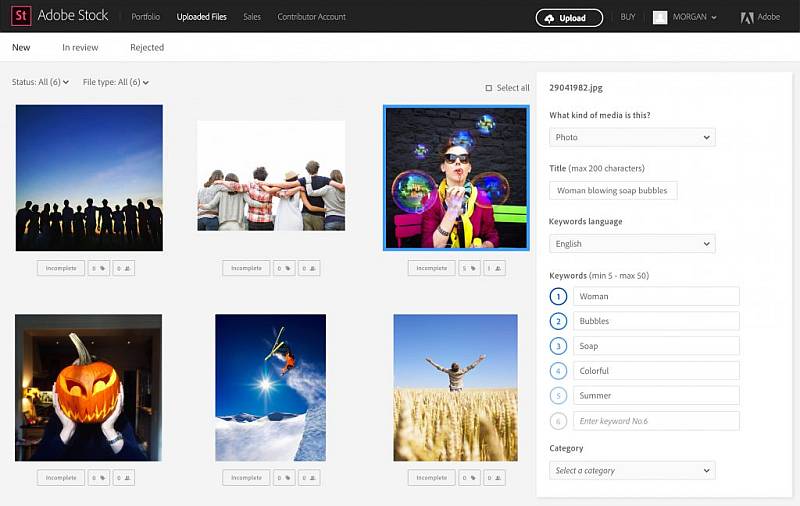
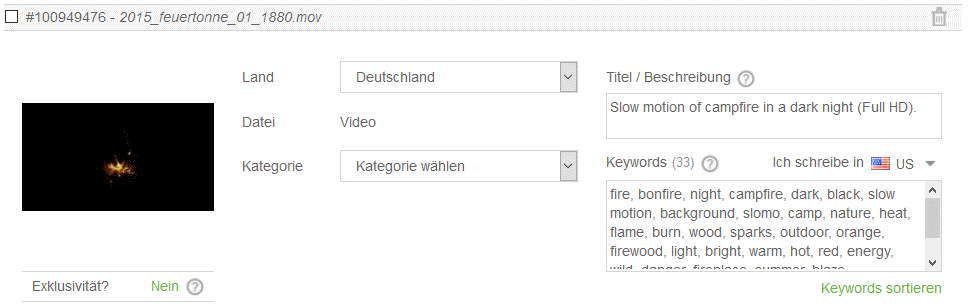 Was für Fotos schon lange gängiger Standard – besser bekannt als
Was für Fotos schon lange gängiger Standard – besser bekannt als 